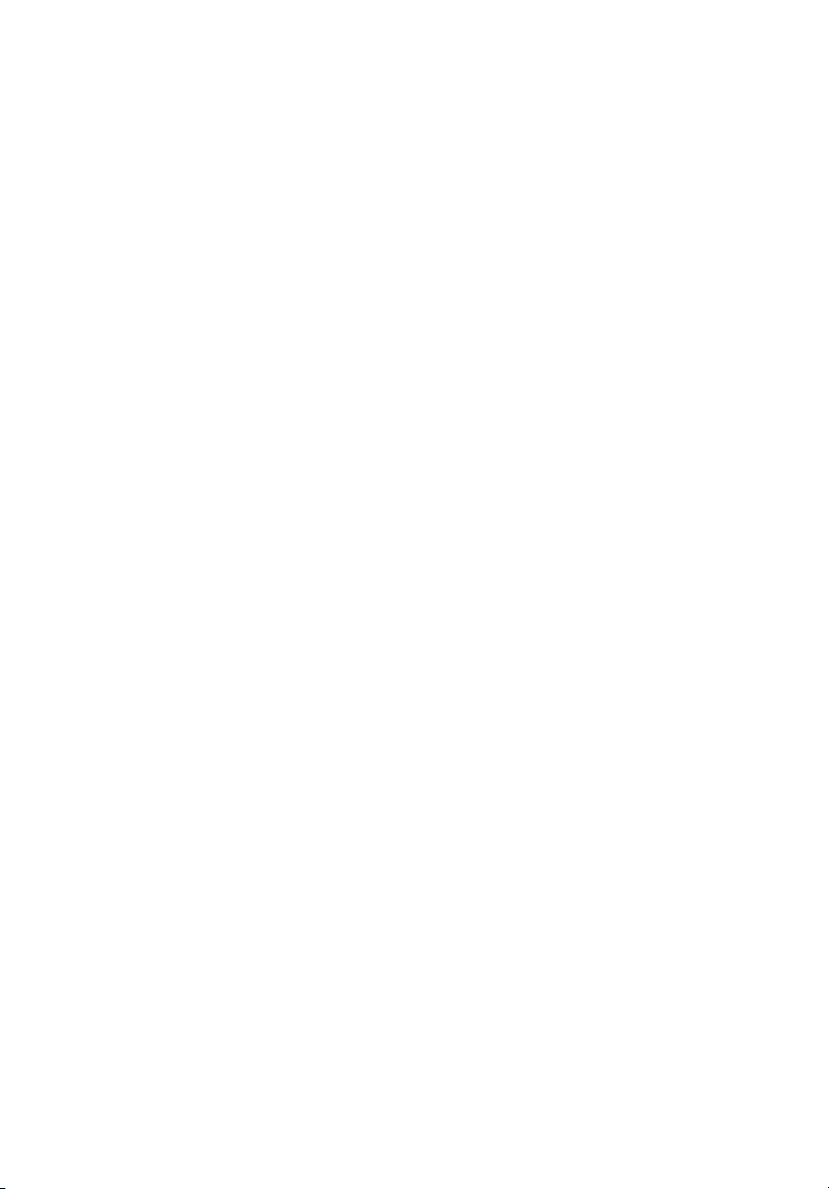
Σειρά φορητών υπολογιστών
Aspire
Γρήγορος οδηγός
Δήλωση προϊόντος
Την πρώτη φορά που θα χρησιμοποιήσετε το προϊόν, συνιστάται να το δηλώνετε αμέσως.
Αυτό σας παρέχει ορισμένα χρήσιμα πλεονεκτήματα, όπως:
• Ταχύτ ε ρη εξυπηρέτηση από τους εκπαιδευμένους εκπροσώπους μας.
• Ιδιότητα μέλους στην κοινότητα της Acer: λήψη προωθήσεων προϊόντων και
συμμετοχή σε έρευνες πελατών.
• Τελευ τ αίε ς ειδήσεις από την Acer.
Βιαστείτε και εγγραφείτε, καθώς σας
Πώς θα εγγραφείτε
περιμένουν και άλλα πλεονεκτήματα!
Για να δηλώσετε το προϊόν σας Acer, επισκεφθείτε τον ιστότοπο
τη χώρα σας, κάντε κλικ στο
Θα σας ζητηθεί να δηλώσετε το προϊόν σας και κατά τη διάρκεια της διαδικασίας
εγκατάστασης ή μπορείτε να κάνετε διπλό κλικ στο εικονίδιο Εγγραφή της επιφάνειας
εργασίας.
Μετά τη δήλωση του προϊόντος, θα σας αποσταλεί επιβεβαιωτικό e-mail με σημαντικά
στοιχεία που θα πρέπει να φυλάξετε σε ασφαλές μέρος.
ΔΗΛΩΣΗ ΠΡΟΙΟΝΤΟΣ
και ακολουθήστε τις απλές οδηγίες.
www.acer.com
. Επιλέξτε
Αγορά αξεσουάρ Acer
Είμαστε στην ευχάριστη θέση να σας πληροφορήσουμε ότι το πρόγραμμα επέκτασης
εγγύησης της Acer και τα αξεσουάρ φορητού υπολογιστή είναι διαθέσιμα online.
Επισκεφθείτε το ηλεκτρονικό μας κατάστημα και βρείτε αυτό που χρειάζεστε στο
store.acer.com.
Το κατάστημα της Acer βρίσκεται στο στάδιο της ανάπτυξης και, δυστυχώς, ενδέχεται να
μην είναι διαθέσιμο σε κάποιες περιοχές. Ελέγχετε
είναι διαθέσιμο στη χώρα σας.
τακτικά για να διαπιστώσετε πότε θα
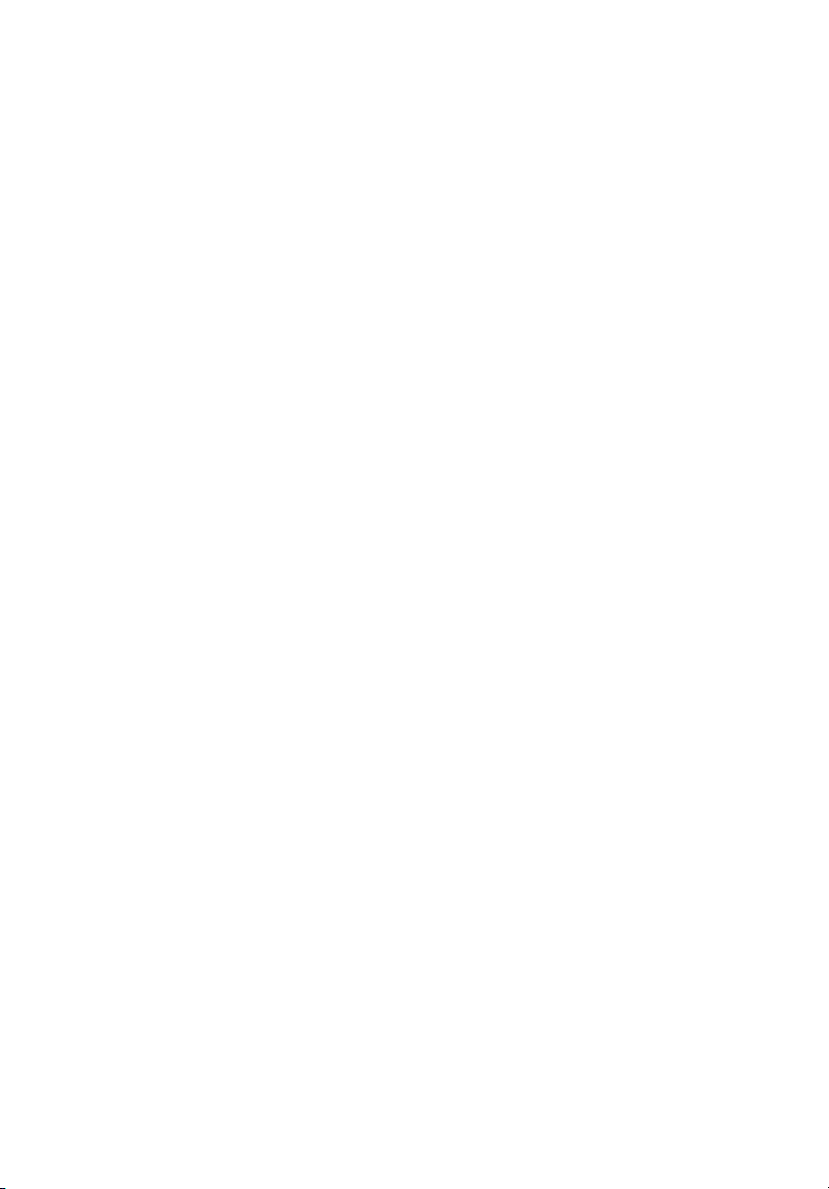
© 2012 Με την επιφύλαξη κάθε νόµιµου δικαιώµατος.
Γρήγορος οδηγός σειράς φορητών υπολογιστών Aspire
Αρχική έκδοση: 03/2012
Αριθμός Μοντέλου: _____________________________
Σειριακός Αριθμός: _____________________________
Ημερομηνία Αγοράς: ____________________________
Τόπο ς Αγοράς: ________________________________

Ελληνικάη
Πρώτα από όλα
Θα επιθυμούσαμε να σας ευχαριστήσουμε που επιλέξατε το φορητό
υπολογιστή της Acer με σκοπό την αντιμετώπιση των αναγκών σας για
φορητό υπολογιστή.
Οι οδηγοί σας
Για να σας βοηθήσουμε στη χρήση του φορητού υπολογιστή της Acer,
έχουμε σχεδιάσει ένα σετ εγχειριδίων χρήσης:
Πρώτα απ’ όλα, η Aφίσα εγκατάστασης σας βοηθά να ξεκινήσετε με την
εγκατάσταση του υπολογιστή σας.
Ο Γρήγορος οδηγός παρουσιάζει τις βασικές δυνατότητες και λειτουργίες
του νέου σας υπολογιστή.
3
Για περισσότερες πληροφορίες όσον αφορά
υπολογιστής μπορεί να σας βοηθήσει να αυξήσετε την παραγωγικότητά
σας, ανατρέξτε στο Οδηγός Χρήστη Aspire. Το Οδηγός Χρήστη Aspire
περιέχει χρήσιμες πληροφορίες που ισχύουν για το νέο σας υπολογιστή.
Καλύπτει βασικά θέματα όπως τη χρήση του πληκτρολογίου και τον ήχο
κ.τ.λ.
Ο οδηγός αυτός περιλαμβάνει λεπτομερείς πληροφορίες για θέματα όπως
τα βοηθητικά προγράμματα του συστήματος, την ανάκτηση δεδομένων, τις
επιλογές επέκτασης και την αντιμετώπιση προβλημάτων. Επιπλέον,
περιλαμβάνει πληροφορίες σχετικά με την εγγύηση καλής λειτουργίας και
τους γενικούς κανονισμούς όπως και τις προειδοποιήσεις ασφαλείας για το
φορητό υπολογιστή.
Ακολουθήστε τα επόμενα βήματα για την πρόσβαση σε αυτόν.
1 Κάντε κλικ στο Έναρξη > Όλα τα προγράμματα > AcerSystem.
2 Κάντε κλικ στην επιλογή AcerSystem User Guide.
στον τρόπο με τον οποίο ο

4
Ελληνικάη
Μια ξενάγηση του φορητού υπολογιστή Acer
Μετά την εγκατάσταση του υπολογιστή όπως απεικονίζεται στην αφίσα
εγκατάστασης, θα σας περιγράψουμε τα διάφορα μέρη του νέου σας
φορητού υπολογιστή της Acer.
Κάτοψη
1
8
2
7
3
4
5
6

Ελληνικάη
# Εικονίδιο Στοιχείο Περιγραφή
Κάμερα Web για επικοινωνία βίντεο.
1 Webcam
2 Οθόνη Απεικονίζει την έξοδο του υπολογιστή.
Ένα λαμπάκι δίπλα στην κάμερα
διαδικτύου επισημαίνει ότι η κάμερα
διαδικτύου είναι ενεργοποιημένη.
5
3
4 Πληκτρολόγιο
5 Επιφάνεια αφής
6
7 Ηχεία
8 Μικρόφωνο
Κουμπί/ενδεικτική
λυχνία
τροφοδοσίας
Κουμπιά κλικ
(αριστερό και
δεξιό)
Ενεργοποιεί και απενεργοποιεί τον
υπολογιστή. Δηλώνει την κατάσταση
τροφοδοσίας του υπολογιστή.
Χρησιμοποιείται για την καταχώριση
δεδομένων στον υπολογιστή.
Συσκευή κατάδειξης
αφή που λειτουργεί ως ποντίκι
υπολογιστή.
Το κουμπιά, αριστερό και δεξιό,
λειτουργούν σαν τα κουμπιά, αριστερό
και δεξιό, του ποντικιού.
Το αριστερό και το δεξί ηχείο παρέχουν
στερεοφωνικό ήχο.
Εσωτερικό μικρόφωνο για
στερεοφωνικές ηχογραφήσεις.
ευαίσθητη στην

6
Ελληνικάη
Πλήκτρα συντόμευσης
Ο υπολογιστής χρησιμοποιεί πλήκτρα συντόμευσης ή συνδυασμούς
πλήκτρων για πρόσβαση στα περισσότερα από τα στοιχεία ελέγχου του
υπολογιστή, όπως η φωτεινότητα οθόνης και η ένταση ήχου.
Για να ενεργοποιήσετε τα πλήκτρα συντόμευσης, πιέστε παρατεταμένα το
πλήκτρο <Fn> πριν πιέσετε το άλλο πλήκτρο του συνδυασμού πλήκτρων
συντόμευσης.
Πλήκτρο
συντόμευσης
<Fn> + <F3> Επικοινωνία
<Fn> + <F4> Αναμονή
<Fn> + <F5> Εναλλαγή οθόνης
<Fn> + <F6> Κενή οθόνη
<Fn> + <F7>
<Fn> + <F8> Εναλλαγή ηχείων
<Fn> + < >
<Fn> + < >
Εικονίδιο Λειτουργία Περιγραφή
Εναλλαγή
Επιφάνειας Αφής
Αύξηση
φωτεινότητας
Μείωση
φωτεινότητας
Ενεργοποιεί/απενεργοποιεί τις
συσκευές επικοινωνίας του
υπολογιστή.
Θέτει τον υπολογιστή σε
λειτουργία αναμονής.
Μεταγωγή της εξόδου οθόνης
μεταξύ οθόνης απεικόνισης,
εξωτερικού μόνιτορ (εάν
υπάρχει) ή και των δύο.
Απενεργοποιεί τον οπίσθιο
φωτισμό της οθόνης
απεικόνισης για εξοικονόμηση
ενέργειας. Πιέστε οποιοδήποτε
πλήκτρο για επιστροφή.
Ενεργοποιεί και απενεργοποιεί
την εσωτερική επιφάνεια αφής.
Ενεργοποιεί και απενεργοποιεί
τα ηχεία.
Αυξάνει τη φωτεινότητα της
οθόνης.
Μειώνει τη φωτεινότητα της
οθόνης.
<Fn> + < >
<Fn> + < >
<Fn> + <Home>
Αύξηση έντασης Αυξάνει την ένταση του ήχου.
Μείωση έντασης Μειώνει την ένταση του ήχου.
Αναπαραγωγή/
Παύση
Αναπαραγωγή ή παύση ενός
επιλεγμένου αρχείων
μέσων.

7
Ελληνικάη
1 2
Πλήκτρο
συντόμευσης
<Fn> + <Pg Up> Διακοπή
<Fn> + <Pg Dn> Προηγούμενο
<Fn> + <End> Επόμενο
Εικονίδιο Λειτουργία Περιγραφή
Διακοπή αναπαραγωγής του
επιλεγμένου αρχείου μέσων.
Επιστροφή στο προηγούμενο
αρχείο μέσων.
Πηδήξτε στο επόμενο αρχείο
μέσων.
Πρόσοψη με το καπάκι κλειστό
# Εικονίδιο Στοιχείο Περιγραφή
Δέχεται Secure Digital (SD),
MultiMediaCard (MMC), Memory Stick
1
Αναγνώστης καρτών
πολλών-σε-1
PRO (MS PRO) και xD-Picture Card (xD).
Σημείωση: Πιέστε για αφαίρεση/
τοποθέτηση της κάρτας. Κάθε φορά είναι
δυνατή η ανάγνωση μόνο μιας κάρτας.
Ενδεικτική λυχνία HDD
Ενδεικτική λυχνία
επικοινωνίας
Ενδεικτική λυχνία
τροφοδοσίας
2
Ενδεικτική λυχνία
μπαταρίας
Δηλώνει πότε είναι ενεργοποιημένη η
μονάδα σκληρού δίσκου.
Υποδεικνύει την κατάσταση της συσκευής
ασύρματης σύνδεσης του υπολογιστή.
Δηλώνει την
υπολογιστή.
Δηλώνει την κατάσταση της μπαταρίας
του υπολογιστή.
1. Φόρτιση: Η ενδεικτική λυχνία κατά τη
φόρτιση της μπαταρίας μετατρέπεται σε
πορτοκαλί.
2. Πλήρως φορτισμένη: Η ενδεικτική
λυχνία είναι μπλε όταν ο υπολογιστής
τροφοδοτείται με εναλλασσόμενο ρεύμα
(AC).
κατάσταση τροφοδοσίας του

8
Ελληνικάη
21 3 654
Αριστερή πλευρά
# Εικονίδιο Στοιχείο Περιγραφή
1
2
3
4 Θύρα HDMI
5 Θύρα USB
6
Τζακ εισόδου
συνεχούς ρεύματος
(DC)
Θύρα Ethernet
(RJ-45)
Θύρα εξωτερικής
οθόνης απεικόνισης
(VGA)
Τζακ μικροφώνου
Βύσμα (τζακ)
ακουστικών/ηχείου
Συνδέεται σε προσαρμογέα
εναλλασσόμενου ρεύματος (AC).
Συνδέεται σε δίκτυο Ethernet
10/100/1000.
Συνδέεται σε συσκευή απεικόνισης
(π.χ. εξωτερικό μόνιτορ, προβολέα
LCD).
Υποστηρίζει συνδέσεις ψηφιακού
βίντεο υψηλής ανάλυσης.
Συνδέεται σε συσκευές USB.
Αν μια θύρα είναι μαύρη, είναι συμβατή
με
USB 2.0, ενώ αν είναι μπλε, είναι
συμβατή με USB 3.0.
Δέχεται εισόδους από εξωτερικά
μικρόφωνα.
Συνδέεται σε συσκευές ήχου
(π.χ. ηχεία, ακουστικά).

Ελληνικάη
Δεξιά πλευρά
1 3254
# Εικονίδιο Στοιχείο Περιγραφή
Συνδέεται σε συσκευές USB.
1 Θύρες USB
Αν μια θύρα είναι μαύρη, είναι συμβατή με
USB 2.0, ενώ αν είναι μπλε, είναι συμβατή με
USB 3.0.
9
2
3
4
5
Φωτεινή ένδειξη
πρόσβασης οπτικού
δίσκου
Κουμπί εκτίναξης
της μονάδας
οπτικού δίσκου
Οπή έκτακτης
εκτίναξης
Υποδοχή λουκέτου
τύπου Kensington
Ανάβει κατά την ενεργοποίηση της μονάδας
οπτικού δίσκου.
Χρησιμοποιείται για την εκτίναξη του
συρταριού της μονάδας οπτικού δίσκου από
τη μονάδα.
Χρησιμοποιείται για την εκτίναξη του
συρταριού της μονάδας οπτικού δίσκου όταν
ο υπολογιστής είναι απενεργοποιημένος.
Εισαγάγετε προσεκτικά ένα συνδετήρα
χαρτιού που έχετε ισιώσει για εκτίναξη του
συρταριού της μονάδας οπτικού δίσκου.
Συνδέεται σε λουκέτο ασφαλείας υπολογιστή
συμβατό με Kensington.
Σημείωση: Τυλίξτ ε το
ασφαλείας γύρω από ένα αμετακίνητο
αντικείμενο όπως ένα τραπέζι ή το χερούλι
ενός κλειδωμένου συρταριού. Εισάγετε την
κλειδαριά στην εγκοπή και γυρίστε το κλειδί
για να ασφαλίσετε την κλειδαριά. Διατίθενται
επίσης μερικά μοντέλα χωρίς κλειδί.
καλώδιο της κλειδαριάς

10
Ελληνικάη
1
2
3
4
Όψη βάσης
# Εικονίδιο Στοιχείο Περιγραφή
1
2
3 Φατνίο μπαταρίας
4
Μάνδαλο/λουκέτο
απασφάλισης
μπαταρίας
Διαμέρισμα μνήμης Περιέχει την κύρια μνήμη του υπολογιστή.
Φατνίο σκληρού
δίσκου
Εξαερισμός και
ανεμιστήρας
ψύξης
Απασφαλίζει τη μπαταρία για αφαίρεση.
Εισαγάγετε κατάλληλο εργαλείο στο
μάνδαλο και σύρετε για να απασφαλίσετε.
Περιέχει το σκληρό δίσκο του υπολογιστή
(ασφαλίζεται με βίδες).
Περιέχει το πακέτο μπαταρίας του
υπολογιστή.
Διατηρούν τον υπολογιστή σε χαμηλή
θερμοκρασία.
Μην καλύπτετε ή φράζετε τα ανοίγματα.

Ελληνικάη
Περιβάλλον
• Θερμοκρασία:
• Λειτουργίας: 5°C έως 35°C
• Εκτός λειτουργίας: -20°C έως 65°C
• Υγρασία (άνευ συμπύκνωσης):
• Λειτουργίας: 20% έως 80%
• Εκτός λειτουργίας: 20% έως 80%
11
Ver.02.01.01
